A legjobb módja annak, hogy DVD-filmeket iPhone 7-re és iPhone 7 Plus-ra emeljünk
Lehet-e nézni az iPhone 7 filmet DVD-n?
Az Apple-hez kapcsolódó hírek mindig nagyok lehetnekaz interneten. Az emberek még mindig őrültek az új iPhone 6S-ről, míg az iPhone 7/7 Plus-ról, a következő generációs iPhone-ról szóló pletykák online terjesztenek. Azt mondják, hogy az új iPhone 7 fejhallgató-csatlakozót áraszt, az LCD-képernyőt OLED-képernyőre változtatja, több RAM-ot sportol, és vízálló, stb. Az ismeretlen funkciók még mindig ismeretlenek, de biztos, hogy játszhat DVD az iPhone 7 és iPhone 7 Plus rendszeren is.
Ez nem jelenti azt, hogy az új iPhone DVD-vel rendelkezikhelyekkel. Ez lehetetlen. Úgy értem, hogy DVD-konverteren keresztül konvertálhatod a DVD-filmek iPhone 7-es lejátszható formátumát. Tehát nem kell a DVD-lemezeket zsonglőrködnie, és bármikor bárhol megtekintheti az iPhone 7 videóinak videóit.
Hogyan juthat el filmekhez a DVD-ről az iPhone 7 / iPhone 7 Plus-ra
Itt egy professzionális eszközt ajánlunk Önnek,Tenorshare Video Converter Genius, amely képes letörni a DVD-ket / videókat az iPhone 7 és iPhone 7 Plus, iPhone SE, iPhone 6s / 6s Plus, iPhone 6/6 Plus, iPhone 5s / 5c / 5, iPhone 4s készülékekre. A teljes konvertálási folyamat magas színvonalú és gyors sebességgel teljesül. És könnyen használható, ezért az újszülöttnek nem kell aggódnia a bonyolult kattintások miatt.
1. lépés: DVD-filmek / videók importálása
Futtassa a programot, majd húzza a DVD-fájlokata fő felületet, vagy kattintson a "Hozzáadás" gombra a videók kiválasztásához és importálásához. Ez az iPhone 7-es DVD ripper támogatja a kötegelt konverziót, így egyszerre több fájlt is hozzáadhat. Ellenőrizze a konvertálni kívánt fájlokat.
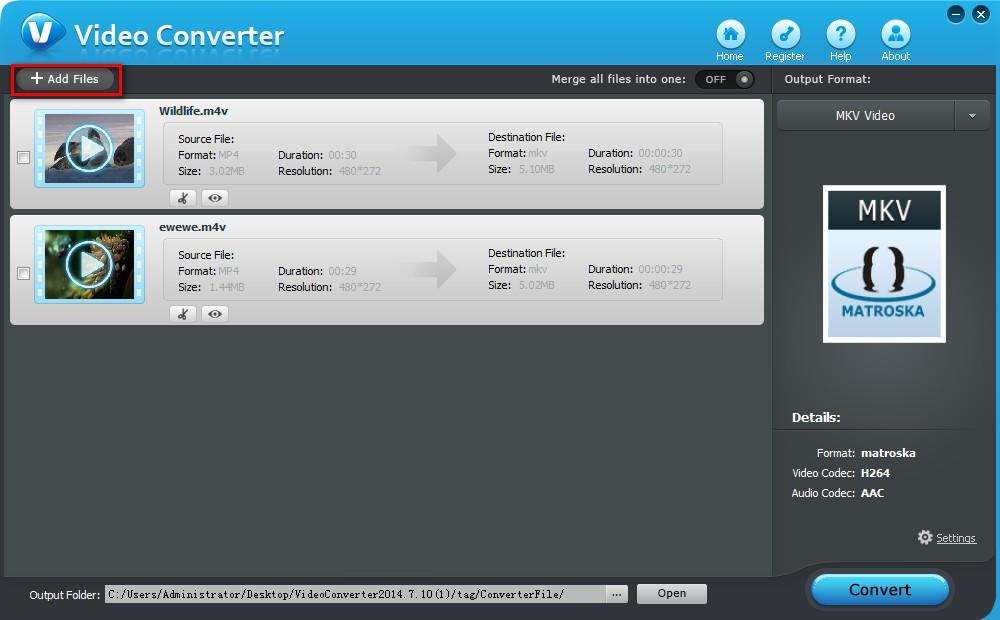
2. lépés: Válassza ki a MOV-ot kimeneti formátumként
A fordított háromszögre kattintva megjelenítheti a formátum kombinációs mezőt. És válasszon ki egy kimeneti formátumot. Ezután válassza ki a "MOV" -ot kimeneti formátumként.

3. lépés: Indítsa el a DVD-t MOV konverzióvá
Most már az utolsó lépéshez jöttél: egyszerűen kattintson az alsó jobb oldali "Konvertálás" gombra a DVD videofájlok QuickTime MOV-ra történő konvertálásához. Várj egy pillanatot. Csak élvezze az új, csodálatos iPhone 7 filmjeit.
DVD-filmek átvitele iPhone 7/7 Plus-ra
Ha már rendelkezik DVD-filmmel a számítógépen,Önnek lehetősége van arra is, hogy átadja azokat az iPhone-ra. Ezt könnyen elérheti a Tenorshare iCareFone. Ezzel az eszközzel engedélyezheti, hogy megoszthassa kedvenc videóit vagy fontos fájljait a számítógépről iPhone-ra, valamint biztonságosan és gyorsan továbbítsa az iPhone-ról PC / Mac-re vonatkozó adatokat.
1. lépés: Töltse le, telepítse az iPhone Care Pro programot a számítógépére, és indítsa el. Ezután csatlakoztassa az iPhone-t a számítógéphez USB-kábellel.
2. lépés: Válassza a Fájlkezelő lehetőséget a fő felületen, kattintson a Videók elemre.

3. lépés: Válassza az Importálás gombot, ha a filmet PC-ről iPhone-ra kívánja importálni.

A három egyszerű kattintás után a vágyak videóit sikeresen importálják az iPhone-ba (iPhone 7/7 Plus).
Ez az, ami a DVD-filmek iPhone-ra való átmásolására / átadására szolgál. További iPhone-átviteli problémák esetén a további segítségért látogasson el a Tenorshare weboldalára.

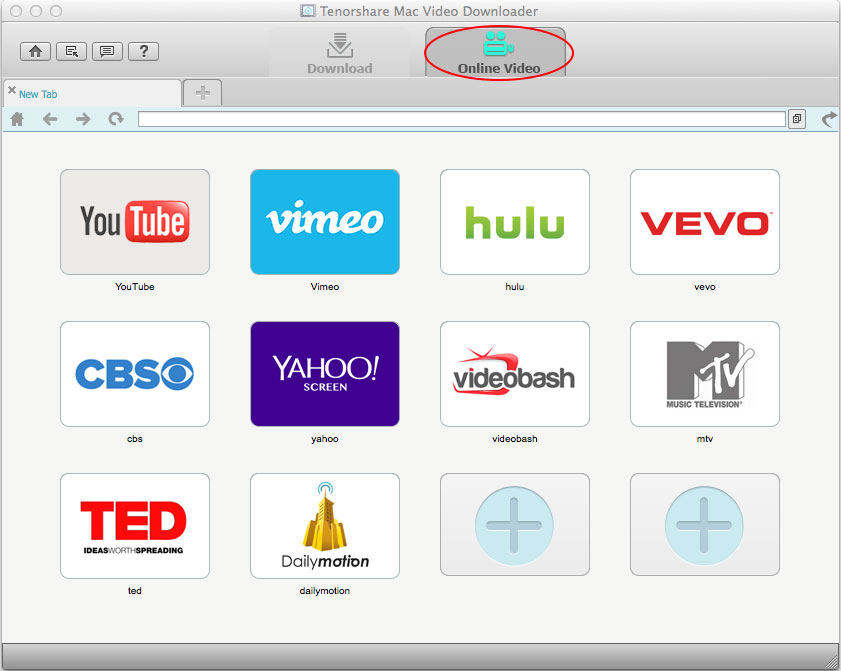






![Top 3 Showbox alkalmazás iPhone és iPad alkalmazáshoz [2019]](/images/ios-app/top-3-showbox-apps-for-iphone-and-ipad-2019.jpg)
